カスタム WordPress プラグインが Web サイトの管理にどのように役立つか
公開: 2021-03-29あなたが WordPress ユーザーであろうと、生計を立てるためにウェブサイトを構築していようと、途中でいくつかのプラグインに依存したことがあるでしょう。 これらの追加のソフトウェアにより、コンテンツ管理システム (CMS) は新しいエキサイティングな機能を実行できます。 お問い合わせフォーム、ショッピング カートから SEO まで、すべて数回クリックするだけです。
さらに優れているのは、独自のカスタム WordPress プラグインを作成できることです。 いいえ、WooCommerce や Jetpack のような大企業の規模や深さに近づく必要はありません。 また、PHP や JavaScript の専門家である必要もありません (実用的な知識が役立ちます)。
実際、カスタム WordPress プラグインを構築する最も良い理由のいくつかは、主要な機能を追加することではありません. 彼らは、あなたのウェブサイトを長期的に維持しやすくすることを目的としています. 新しいテーマに切り替えたり、サイトをクライアントに引き渡したりするときに問題からあなたを救うもの.
これは、カスタム プラグインでできることのほんの一部にすぎません。 そのパワーと利便性を実証するために、カスタム WordPress プラグインの構築が大きな助けになるいくつかの状況を以下に示します。
WordPress プラグインをどのように構築しますか?
カスタム WordPress プラグインがプロジェクトに適している理由のシナリオに入る前に、プラグインを構築する方法を知りたいかもしれません。 かなり深いテーマです。

詳細をカバーする参考資料やチュートリアルがたくさんあります。 したがって、ここでは深く掘り下げません。
代わりに、WordPress プラグイン ハンドブックを紹介します。これは、開始するのに最適な場所です。 プロジェクトを前進させるために必要なすべての背景情報を提供します。 特に、必要な最初のステップが示されているので、プラグインの基本セクションを確認してください。
デフォルトの WordPress インストールに含まれている Hello Dolly プラグインもチェックする価値があります。 プラグイン全体が単一の PHP ファイルに含まれています。 そのシンプルな構造は、あなた自身の創作のインスピレーションになるでしょう。
さらに、カスタム プラグインを最大限に活用するために、次のリソースを確認することをお勧めします。
- WordPress プラグイン ボイラープレート ジェネレーター
- プラグインを使用する必要があります (ヒント: ユーザーがプラグインを無効にすることはできません)
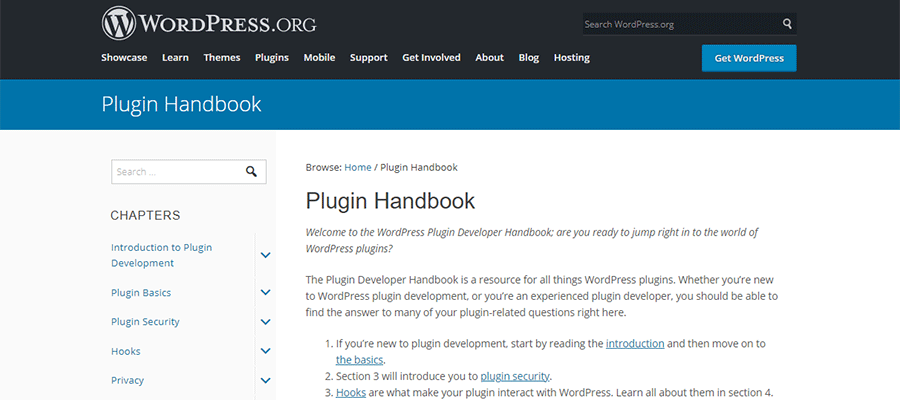
シナリオ #1: テーマの変更に耐えられるカスタマイズを行う
多くの場合、WordPress コードのチュートリアルでは、アクティブなテーマのfunctions.phpファイルにスニペットを追加できると述べています。 なんで? それは、多くの場合、書き手と読み手にとって最も簡単な方法だからです。
ただし、それが最善の解決策になるわけではありません。 たとえば、すべての製品ページの下部にテキストを表示するカスタム WooCommerce フックについて考えてみてください。 この小さなコードは、テーマに常駐している間は問題なく動作しますが、再設計後はどうなるでしょうか?
テーマを切り替えるということは、そのカスタマイズが失われることを意味します - 新しいものにコピーすることを忘れない限り. より可能性の高いシナリオは、そのスニペットを忘れて、欠落していることに気付いた後、スニペットを新しいテーマに入れようと奮闘することです。
プラグインはテーマから完全に分離されているため、この潜在的な問題を取り除きます。 テーマを心ゆくまで切り替えることができ、その機能は引き続き利用できます。
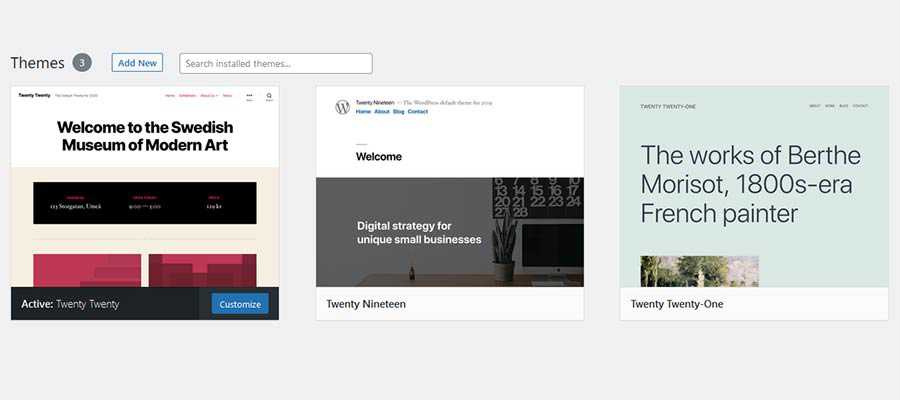
シナリオ #2: 機能が Web サイト間を移動する必要がある場合
通常、WordPress Web サイトを構築すると、最終的に複数の場所で同じ機能を使用する必要が生じます。 管理している各サイトにカスタマー サポート情報を追加したり、マルチサイト インストール全体でカスタム投稿タイプを共有したりすることもできます。
Gutenberg ブロック エディターの登場により、カスタム ブロックも主要なユース ケースになりました。 クライアント固有のブロックもあれば、より汎用的なブロックもあります。 ブロックをプラグインに配置すると、移植性が高くなります。
このような状況では、カスタム プラグインが命の恩人になります。 何度も車輪を再発明する必要はありません。 代わりに、必要な機能が 1 つのパッケージに含まれています。 インストールして有効化し、先に進むだけです。
ただし、これはプラグインのメンテナンスについて取り上げる良い機会です。 複数の Web サイトで同じカスタム プラグインを使用する場合は、必要に応じてコードを更新する効果的な方法が必要です。 Git などのバージョン管理システムは、このタスクに役立ちます。
これはまた別の話題になりますが、プラグインを複数の Web サイトにインストールする前に考えておくことが重要です。 プラグインが常駐する場所が増えるほど、何らかの形の自動化なしでは保守が難しくなります。

シナリオ #3: 既存のプラグインを拡張する
多くの WordPress プラグインは、さまざまなフックとフィルター (出力と機能を変更または拡張できるコード) のサポートを提供します。 上記の WooCommerce の例を 1 つの潜在的な用途と考えてください。
これらのカスタマイズは、e コマースやメンバーシップ サイトなどの専門的なプロジェクトがどのように機能するかにおいて重要な役割を果たすことができます。 それらをカスタム プラグインに配置すると、さまざまな点で役立ちます。
前述のテーマからの分離を超えて、カスタムプラグインはより良い組織化も可能にします. すべてのコード スニペットを 1 か所にまとめることで、変更の際にコード スニペットを探し回る必要がなくなります。
次に、将来的に新しい機能を追加する機能があります。 Web サイトが進化するにつれて、さらに拡張機能を構築することが必要になる場合があります。 テーマをハッキングするのではなく、カスタム プラグインに追加します。
もちろん、信頼できるサードパーティのプラグインがもはや実行可能なオプションではない場合もあります. 理由が何であれ、カスタム プラグインを簡単に非アクティブ化するか、作成した追加コードを削除することができます。

機能を追加するための整然とした方法
カスタムコードを WordPress テーマに直接追加する前に、その目的について考えてください。 テーマ固有のアイテムを配置するのに適していますが、他のタイプの機能は実際にはfunctions.phpファイルに属しません。
それ以外の場合は、カスタム プラグインを使用することをお勧めします。 重要な機能を整理しながら保管するための独立したスペースを提供します。 努力を無駄にすることなく、新しいテーマに切り替えることもできます。
その結果、他の場所で使用するためにすばやく複製できる機能とともに、保守が容易な Web サイトが実現します。 WordPress 開発ワークフローをレベルアップするのに最適な方法です。
